word2007替换文字的两种方法。我们在使用Word2007编辑文档的过程中,经常需要将文档中某些文字替换成另外的文字。那么下面就由小编为大家介绍一下word2007替换文字的方法。
word2007替换文字方法一:
步骤一:点击word“开始”菜单最右侧的“查找”

步骤二:出现“查找”对话框,填写需要查找的内容,点击“确定”
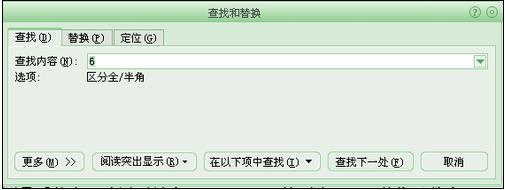
步骤三:反复点击“查找下一处”,即可在文中依次找到相同的内容,也可点击“阅读突出提示”下拉菜单中的“全部突出显示”,将文中所有相同的内容突出显示。
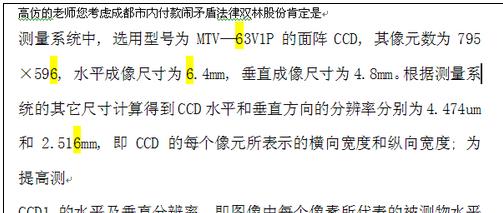
步骤四:需要替换文中内容时候,点击“开始”菜单最右侧的“替换”,出现“查找和替换”对话框,依次填写需要查找的内容和需要替换为的内容,点击“全部替换”,文中所有相同的内容即可同时完成替换
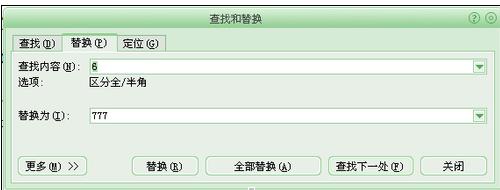
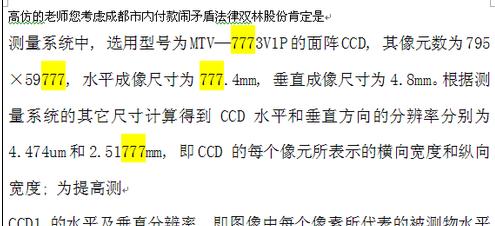
步骤五:若点击“替换”则每点击一次,软件会替换一次,然后自动寻找下一处相同的内容,反复点击,即可完成对文档中所有相同内容的替换
word2007替换文字方法二:
步骤一:打开Word2007文档,在“编辑”中单击“替换”按钮。
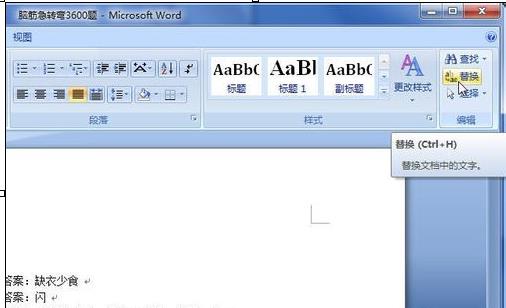
步骤二:在“查找内容”编辑框中输入原来的文字。
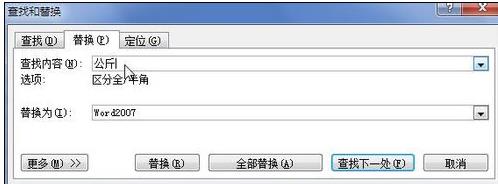
步骤三:在“替换为”编辑框中输入替换后的文字。
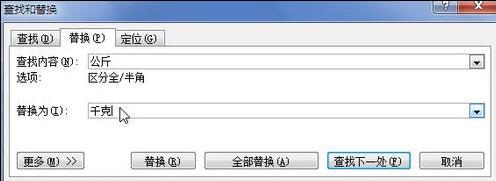
步骤四:单击“替换”按钮将查找到一个匹配文字替换一个文字,单击“全部替换”按钮将全部替换查找到的匹配文字。
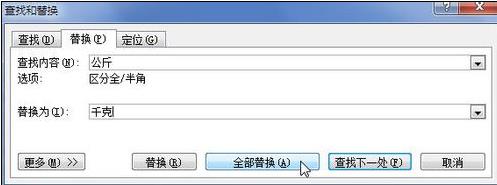
步骤五:完成替换后单击“关闭”按钮。
以上就是小编介绍的关于word2007替换文字的两种方法,希望能够帮助到大家。